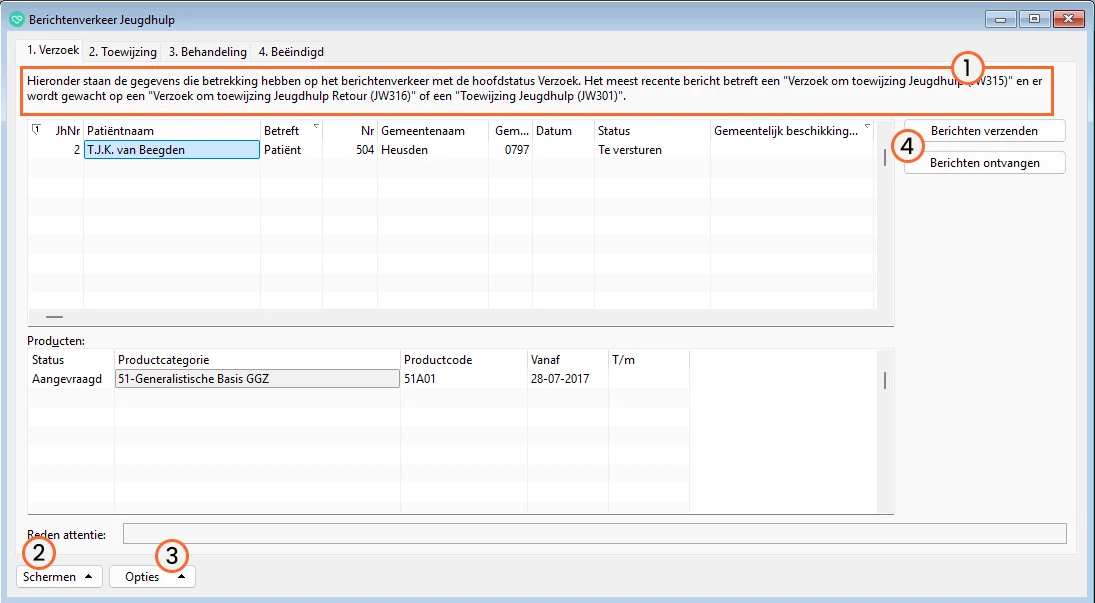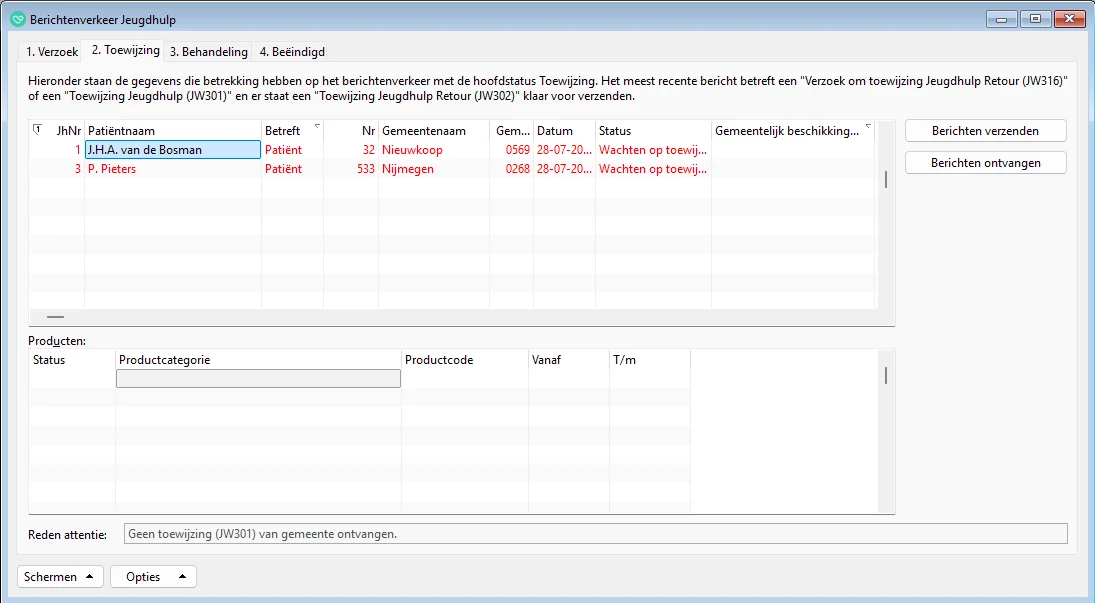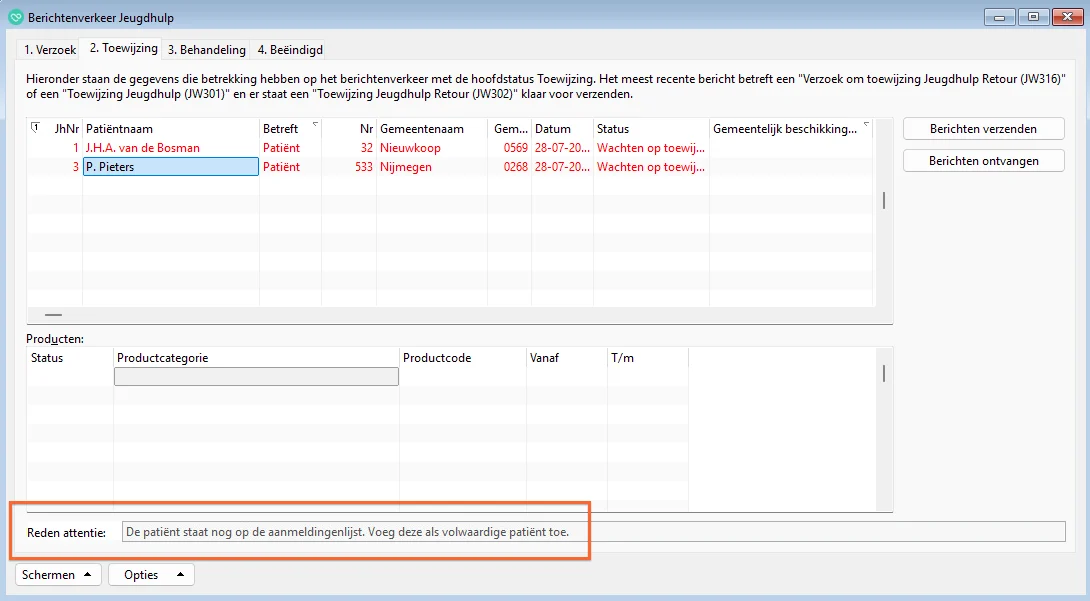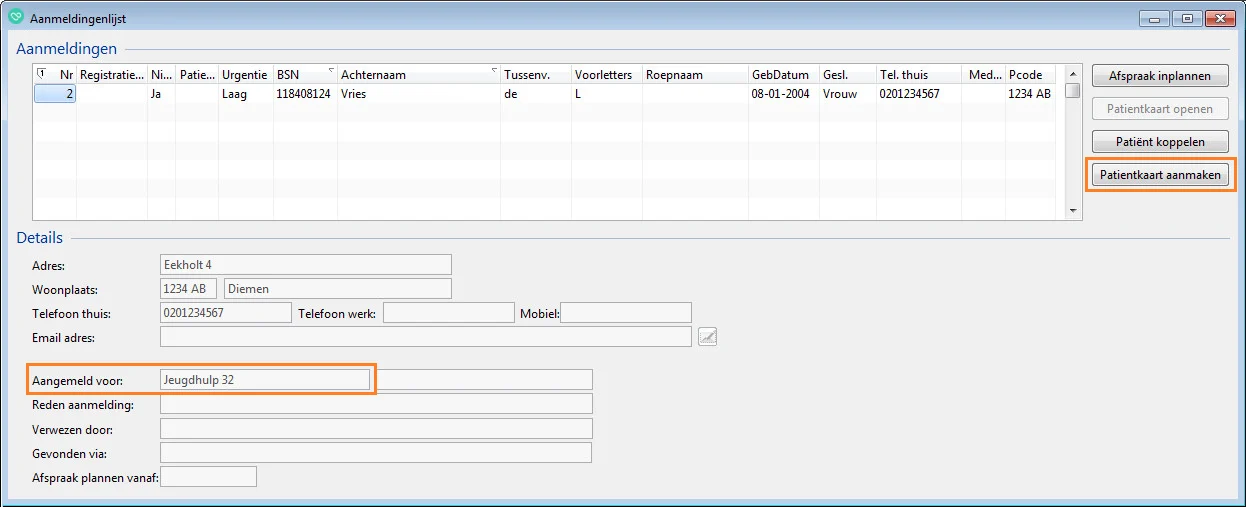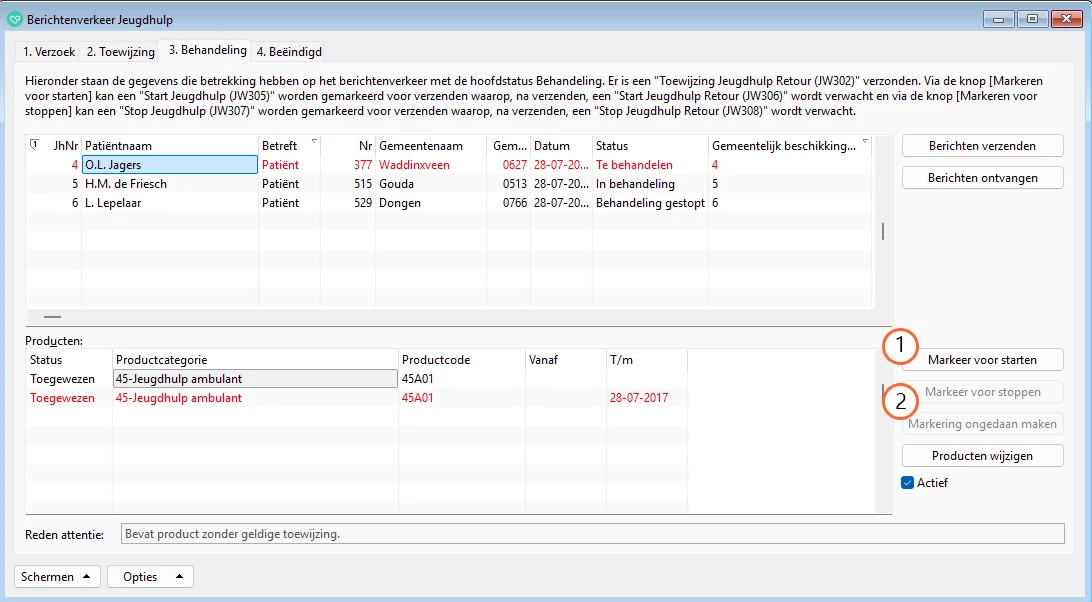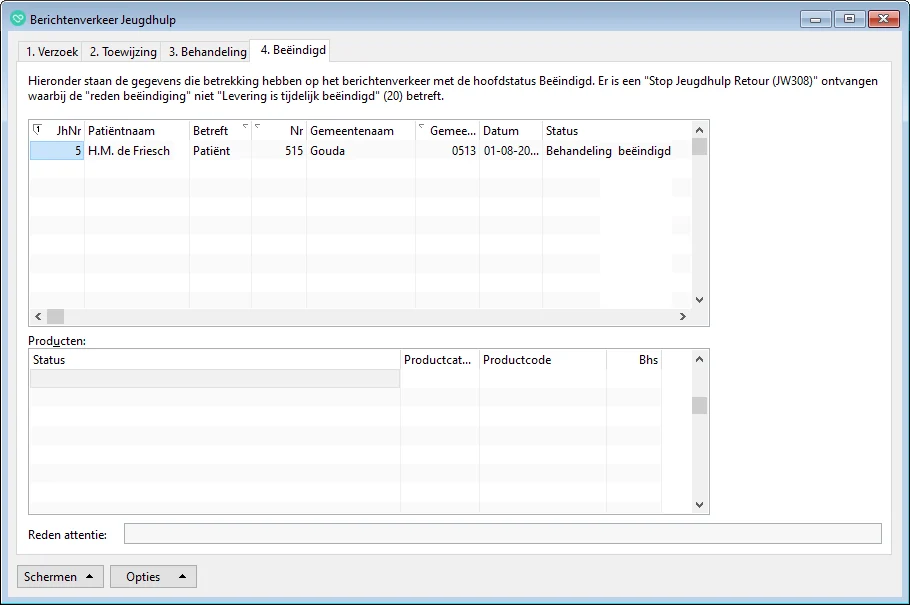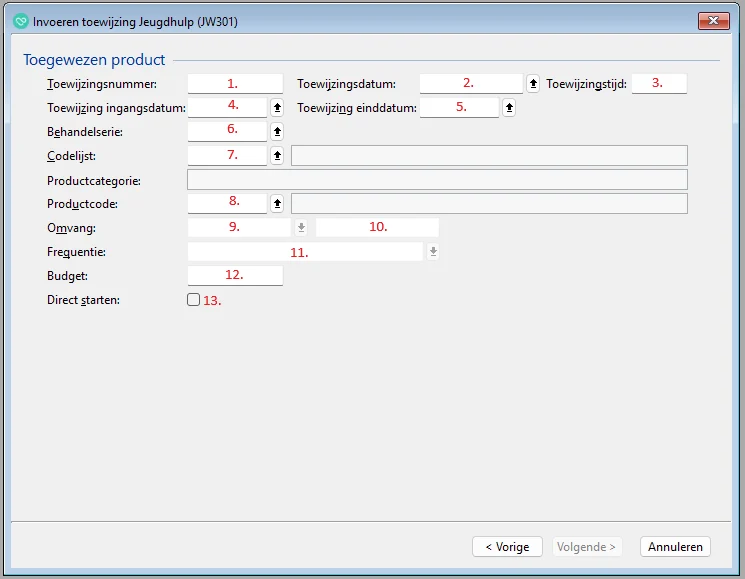Jeugd GGZ in Intramed gebruiken
Op deze pagina leggen wij uit hoe je in Intramed kunt werken als je beroepsgroep de Jeugd-GGZ is.
Berichtenverkeer Jeugd GGZ
Het volledige berichtenverkeer rondom de Jeugd GGZ (JW301 t/m JW316) vind je via [Bestand], [Berichtenverkeer Jeugdhulp]. Hiermee kun je berichten uitwisselen met gemeentes en kun je de berichtenstroom monitoren. Schematisch ziet het totale berichtenverkeer er als volgt uit, waarbij alle berichten in paren voorkomen:
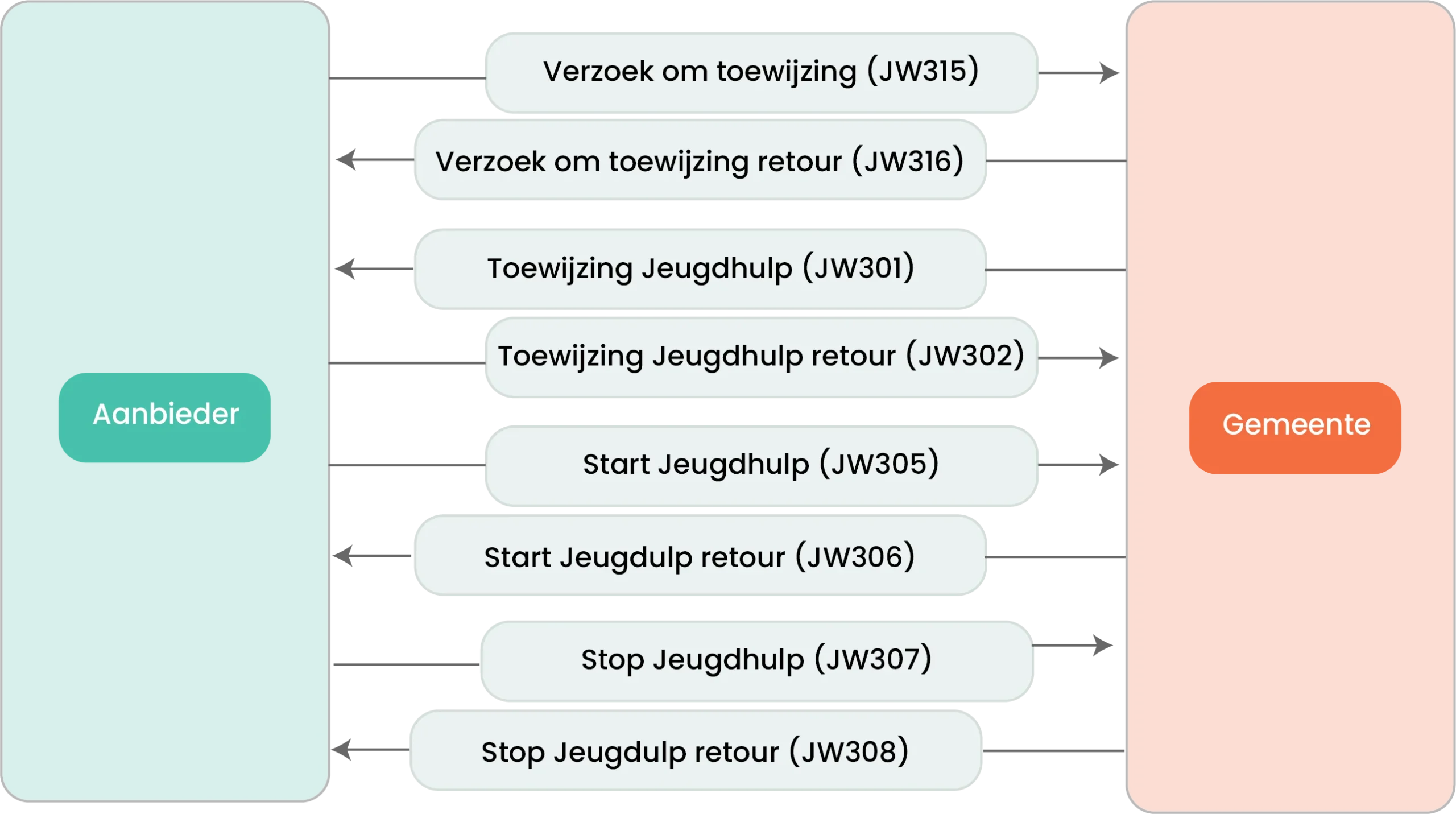
Voorwaarden voor het gebruik van het berichtenverkeer Jeugdhulp:
- AGB-code van de praktijk moet ingevuld zijn in de praktijkgegevens of in het contract.
- Er is een codelijst van het soort ‘Jeugdhulp’ aanwezig in de administratie.
- In het contract zijn de gemeente, deelnemers en codelijst ‘Jeugdhulp’ aanwezig.
- De online diensten van het berichtenverkeer zijn aanwezig in de administratie.
- De online dienst van het berichtenverkeer is ingesteld bij de gemeente of het contract.
- Bij de patiënt moet een behandelepisode en -serie ‘Jeugdhulp’ geregistreerd zijn.
Hieronder leggen we de 4 tabbladen uit die voorkomen bij de Jeugdhulp.
Tabblad '1. Verzoek'
Op het eerste tabblad zie je alle berichten met de hoofdstatus ‘Verzoek’.
- Bovenaan het tabblad zie je de uitleg over het tabblad (1)
- Per Jeugdhulpstatus kunnen meerdere producten gelijktijdig actief zijn. Gemeenten wijzen ook in een bericht meerdere producten toe, die gelijktijdig behandeld kunnen worden. En omdat in een bericht meerdere producten kunnen worden toegewezen, is het van belang dat de juiste behandelserie wordt gekoppeld aan het toegewezen product. Alle mogelijke producten getoond in het de lijst ‘Producten’.
- Via de knop ‘Schermen’, ‘Inzien patiënt’ kun je de patiëntgegevens openen. (2)
- Via ‘Opties’, ‘Behandelserie wijzigen ‘ kun je een behandelserie koppelen of de gekoppelde behandelserie wijzigen. (3)
- Let op: de berichten op elk tabblad worden niet automatisch verzonden en ontvangen. Op elk tabblad vind je 2 knoppen: 1 om de berichten op het tabblad te verzenden en 1 om berichten op dit tabblad te ontvangen.(4)
Berichten verzenden, ontvangen en verzoek toevoegen
- Klik op ‘Berichten verzenden’ om berichten met status ‘Te versturen’ naar de gemeente te verzenden. Er wordt vervolgens gecontroleerd of de verplichte gegevens ingevuld zijn. Is dat niet zo, dan wordt het scherm ‘Foutenoverzicht’ getoond.
- Los de eventuele fouten op in het scherm ‘Foutenoverzicht’ en klik opnieuw op ‘Berichten verzenden’.
- Klik op ‘Berichten ontvangen’ om verzoeken en goedkeuring van een verzoek te ontvangen.
- Via de groene plus
 kun je zelf een verzoek om toewijzing Jeugdhulp toevoegen.
kun je zelf een verzoek om toewijzing Jeugdhulp toevoegen.
Tablad '2. Toewijzing'
Op dit tabblad zie je alle berichten met de hoofdstatus ‘Toewijzing’.
- Bovenaan het tabblad zie je de uitleg over het tabblad.
- Kies rechtsboven voor ‘Berichten verzenden’ of ‘Berichten ontvangen’ om gegevens naar de gemeente te sturen of van de gemeente te ontvangen.
- Voordat je de gegevens verzendt, kun je het bericht nog wijzigen: dubbelklik op een bericht en wijzig de gegevens.
Toewijzing Jeugdhulp (JW301) onbekende patiënt
Als je een toewijzing Jeugdhulp (JW301) ontvangt voor een patiënt die nog niet in jouw administratie voorkomt, wordt deze patiënt automatisch op de aanmeldingenlijst geplaatst.
- Via [Bestand], [Aanmeldingenlijst] vind je de patiënt. Bij ‘Aangemeld voor:’ zie je voor welke codelijst de patiënt aangemeld is.
- Via ‘Patiëntkaart aanmaken’ kun je de nieuwe patiënt opnemen in je administratie en een nieuwe behandelepisode en -serie toevoegen.
Tabblad ´3. Behandeling´
Op dit tabblad zie je alle berichten met de hoofdstatus ‘Behandeling’
- Bovenaan het tabblad zie je de uitleg over het tabblad.
- Via ‘Opties’, ‘Behandelserie wijzigen’ kun je een behandelserie koppelen of de gekoppelde behandelserie wijzigen.
- Voordat je de gegevens verzendt, kun je het bericht nog wijzigen: dubbelklik op een bericht en wijzig de gegevens.
Markeer voor starten
Als je op een bericht klikt met status ‘Te behandelen’, is aan de rechterkant de knop ‘Markeer voor starten’ beschikbaar. (1) Als je hier op klikt, wordt een scherm geopend.
Markeer voor stoppen
Als je op een bericht klikt met status ‘In behandeling’, is aan de rechterkant de knop ‘Markeer voor stoppen’ beschikbaar.(2) Als je hier op klikt, wordt een scherm geopend.
- Als de ‘Reden beëindiging:’ ‘Levering is tijdelijk beëindigd’ gekozen is, blijft het bericht op tabblad ‘3. Behandeling’ staan. Als de behandeling op een later moment weer verder gaat, kun je via ‘Markeer voor starten’ de behandeling opnieuw starten.
- Als er een andere reden gekozen is dan ‘Levering is tijdelijk beëindigd’, wordt het bericht naar tabblad ‘4. Beëindigd’ verplaatst.
- Kies vervolgens rechtsboven weer voor ‘Berichten verzenden’ of ‘Berichten ontvangen’ om gegevens naar de gemeente te sturen of van de gemeente te ontvangen.
Tabblad '4. Beëindigd'
Op dit tabblad zie je alle berichten met de hoofdstatus “Beëindigd”
- Bovenaan het tabblad zie je de uitleg over het tabblad.
- Op dit tabblad kun je alleen de berichten inzien door er op te dubbelklikken.
Opties
Op de tabbladen kunnen 4 ‘Opties’ beschikbaar zijn:
Toewijzing registreren: Als het verzoek om toewijzing (JW315) vanuit Intramed verzonden is en je direct een toewijzing ontvangen hebt (JW301) op een andere manier dan via VECOZO, kun je die via ‘Opties’, ‘Toewijzing registreren’ invoeren. De optie is alleen beschikbaar als je langer dan 5 werkdagen wacht op de JW301.
Directe toewijzing registreren: In sommige gevallen krijg je een patiënt direct toegewezen (JW301), zonder een eerder verstuurd verzoek (JW315). Deze toewijzing is bijvoorbeeld via e-mail, fax of de VNG app binnen gekomen. In dat geval kun je zelf een bericht toevoegen via ‘Opties’, ‘Directe toewijzing invoeren’.
Jeugdhulpbericht herzien: Als VECOZO het verzonden bericht afgekeurd heeft, of de gemeente het bericht inhoudelijk afgekeurd heeft, krijgt het bericht respectievelijk de status ‘Afgekeurd’ en ‘Inhoudelijk afgekeurd’. Via de optie ‘Jeugdhulpbericht herzien’, kun je het bericht wijzigen en opnieuw versturen.
Jeugdhulpbericht direct beëindigen: Als een patiënt verhuist, niet op de afspraak komt of als een Jeugdhulpbericht niet afgemeld is via de VNG app en alsnog binnenkomt in Intramed, kun je het bijbehorende Jeugdhulpbericht op elk tabblad beëindigen. Het bericht krijgt de status ‘Behandeling beëindigd’ met als ‘Reden beëindiging:’, ‘Voortijdig afgesloten: eenzijdig door aanbieder.’ en is verplaatst naar tabblad ‘4. Beëindigd’.
Reden attentie
Zoals je in bovenstaande afbeeldingen hebt kunnen zien, worden soms regels roodgekleurd. Deze regels hebben je aandacht nodig. Op elk tabblad is daarom onderin ‘Reden attentie:’ zichtbaar. Hierin wordt wordt de reden getoond waarom het bericht niet verstuurd kan worden.
Algemene attenties:
- Geen geldig contract gevonden.
- Geen online dienst geselecteerd in contract / verzekeraar.
- De patiënt staat nog op de aanmeldingenlijst. Voeg deze als volwaardige patiënt toe.
- Geen behandelepisode gekoppeld. Geen behandelserie gekoppeld.
Los de algemene attenties op, zodat je de berichten wel kunt versturen.
Attenties op basis van tijd:
- Geen ontvangstbevestiging (JW316) van de gemeente ontvangen. (3 werkdagen na JW315.)
- Geen toewijzing (JW301) van de gemeente ontvangen. (5 werkdagen na JW316.)
- Geen bevestiging van toewijzing (JW302) verzonden. (3 werkdagen na JW301.)
- Geen startbevestiging (JW306) van gemeente ontvangen. (3 werkdagen na JW305.)
- Geen stopbevestiging (JW308) van gemeente ontvangen. (3 werkdagen na JW307.)
Berichten inzien
In het scherm ‘Berichtenverkeer’ is de actuele status van de berichten zichtbaar. De historie van ontvangen en verzonden berichten wordt bij de patiënt bewaard, op 3 verschillende plekken.
1. In de patiëntgegevens
Als je op tabblad ‘1. Algemeen’ van de patiëntgegevens op de knop ‘Schermen’, optie ‘Jeugdhulpstatus’ klikt, worden alle berichten die bij deze patiënt horen getoond.
2. In de behandelepisode
Als bij een patiënt een Jeugd GGZ klacht aanwezig is, is op tabblad ‘1. Verslaglegging’ van de behandelepisode de knop ‘Schermen’, optie ‘Jeugdhulpstatus’ beschikbaar. Als je daarop klikt, worden alle berichten die bij deze behandelepisode horen getoond.
3. In de behandelserie
Als bij een patiënt een Jeugd GGZ klacht aanwezig is, is in de behandelserie op tabblad ‘2. Toestemming’, subtabblad ‘6. Berichten Jeugdhulp’ beschikbaar. Hierop zijn alle berichten die bij de behandelserie horen zichtbaar
Een directe toewijzing aanmaken
Het kan zijn dat je een nieuwe directe toewijzing moet aan maken omdat het eerdere bericht:
- niet is aangekomen,
- niet juist was,
- je nog een directe toewijzing nodig hebt voor een extra behandelserie,
- de gemeente vereist dat je deze nogmaals indient.
Met de optie ‘Directe toewijzing invoeren’ aanmaken kun je alsnog een start-bericht aanmaken om te versturen of een bericht versturen voor een cliënt die al in behandeling staat (afhankelijk van de status van het bericht bij de gemeente).
Om dit bericht aan te maken doe je het volgende:
- Ga naar ‘Bestand’, ‘Berichtenverkeer jeugdhulp’. Het ‘Berichtenverkeer Jeugdhulp’ venster verschijnt.
- Klik op ‘Opties’ en klik dan op ‘Directe toewijzing invoeren’. Het venster ‘Invoeren toewijzing Jeugdhulp (JW301)’ opent.
- Kies de patiënt.
- De ‘Hoofdaannemer’ is de (hoofd)behandelaar uit de behandelserie. Dit wordt automatisch gevuld met het nummer van de ingelogde medewerker, wijzig dit zo nodig. Weet je niet meer wie de (hoofd)behandelaar is? Zoek dan de behandelserie op en kijk wie de behandelaar is.
- De binnenkomst GGZ staat standaard op ‘Gemeente’. Wijzig dit zo nodig
- Klik op ‘Volgende’ om door te gaan.
- Vul nu de gegevens in bij het scherm ‘Invoeren toewijzing Jeugdhulp (JW301)’. We hebben een uitgebreide uitleg over de velden vermeld onder het kopje ‘Uitgebreide uitleg invoeren toewijzing Jeugdhulp (JW301)’
- Klik op ‘Volgende’ om verder te gaan.
- Je krijgt nu een samenvatting te zien van de aangemaakte toewijzing. Als je akkoord gaat, klik op ‘Voltooien’ en vervolgens ‘Sluiten’. Je hebt nu een directe toewijzing aangemaakt!
- Je komt weer terug in het scherm ‘Berichtenverkeer Jeugdhulp’. klik op berichten verzenden om het bericht te verzenden.
Uitgebreide uitleg velden 'Invoeren toewijzing Jeugdhulp (JW301)'
In het scherm ‘Invoeren toewijzing Jeugdhulp (JW301)’ kan het soms verwarrend zijn, wat er precies ingevuld moet worden. Ook worden enkele velden in Intramed anders aangeduid dan in de Technische regels (TR) of het declaratiebestand. Hieronder vind je een uitleg.
- Vul hier het toewijzingsnummer in.
- Vul hier de datum in dat de toewijzing is aangeleverd door de gemeente.
- Vul hier de tijd in dat de toewijzing is aangeleverd door de gemeente.
- Vul hier de datum in dat de toewijzing start.
- Vul hier de datum in dat de toewijzing eindigt (indien van toepassing).
- Kies hier de behandelserie welke bij dit traject hoort.
- Deze wordt na het kiezen van de behandelserie (6) automatisch aangevuld
- Kies hier de productcode van de toewijzing.
- Kies de bijbehorende omvang.
- Vul hier het volume in van de gekozen omvang (bijv.: als de omvang ‘Minuut’ is, kan het volume 750 (minuten) zijn, vul dan 750 in).
- Kies de bijbehorende frequentie.
- Vul hier het budget in euro’s in (indien van toepassing).
- Dit vinkje bepaald of je nog een start-bericht moet sturen (JW305) of dat je wilt dat het bericht al gestart is (JW306). Dit is afhankelijk hoe de status nu bij de gemeente is.
Let op: de namen van de aangeduide velden heten niet overal hetzelfde. In Intramed zijn de velden ‘Omvang’ en ‘Eenheid’ (hierboven in het voorbeeld aangeduid met getal 9 en 10) altijd aangeduid als ‘Omvang’, behalve in het declaratiebestand. In het declaratiebestand worden deze velden beschreven als ‘Eenheid’. Dit komt door de declaratiestandaard die vereist dat deze velden op deze manier worden aangeduid. Veld 10 ‘Eenheid’ word in de Technische regels weer aangeduid als ‘Duur’.
Hoe vind je alle velden voor de directe toewijzing?
Om een directe toewijzing in te kunnen vullen heb je de gegevens van de originele toewijzing nodig. Als deze al in Intramed staat kun je dit als volgt opzoeken:
- Ga naar ‘Bestand’, ‘Patiënten’ en dubbelklik op de patiënt waarvan je de gegevens wilt opzoeken.
- Klik in tabblad ‘1. Algemeen’ links onderin op ‘Schermen’ en kies voor ‘Jeugdhulpstatus’.
- Het venster ‘Jeugdhulp’ verschijnt. Als er meerdere berichten van deze patiënt zijn, kies het juiste Jeugdhulpnummer (JhNr) en klik de toewijzing aan (JW301).
- Klik nogmaals op ‘Schermen’ en kies voor ‘Bericht inzien’.
- Je kunt hier aan de linkerkant door de boomstructuur navigeren naar het ‘ToegewezenProduct’.
- Let op: Alle getallen in het rood in onderstaande afbeeldingen verwijzen naar de uitleg van de velden die hierboven staat.
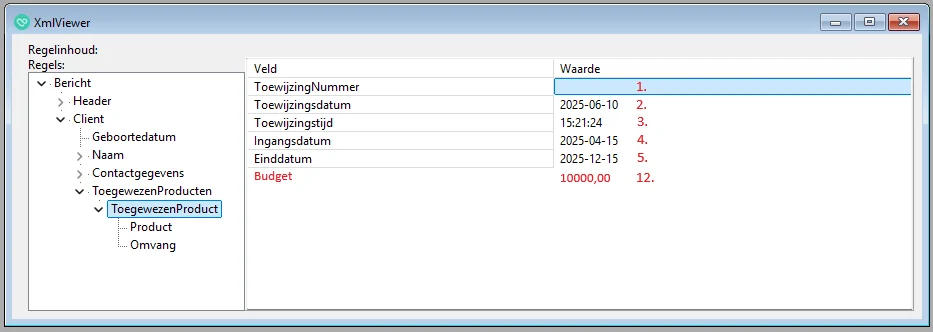
- Klik aan de linkerkant op ‘ToegewezenProduct’, aan de rechterkant staat de inhoud van de toewijzing. Deze informatie gebruik je voor het invullen van de toewijzing gegevens.
- Klik aan de linkerkant op de regel ‘Product’. Aan de rechterkant wordt de ‘Productcategorie’ en ‘Productcode’ getoond.
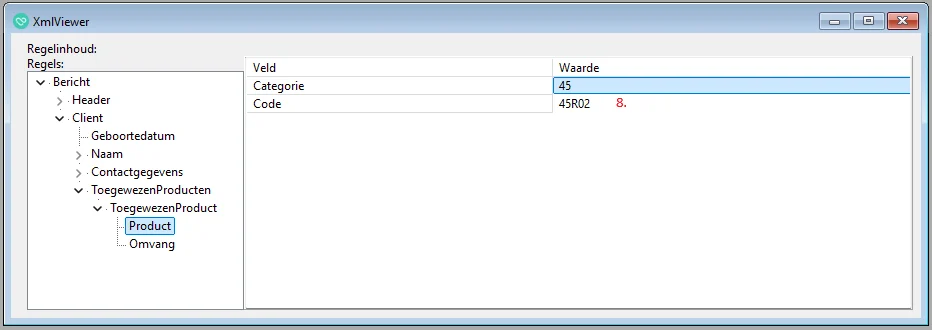
- Klik aan de linkerkant op ‘Omvang’. Aan de rechterkant zijn ‘Volume’, ‘Eenheid’ (of soms ook de ‘Omvang’ genoemd) en ‘Frequentie’ te zien.
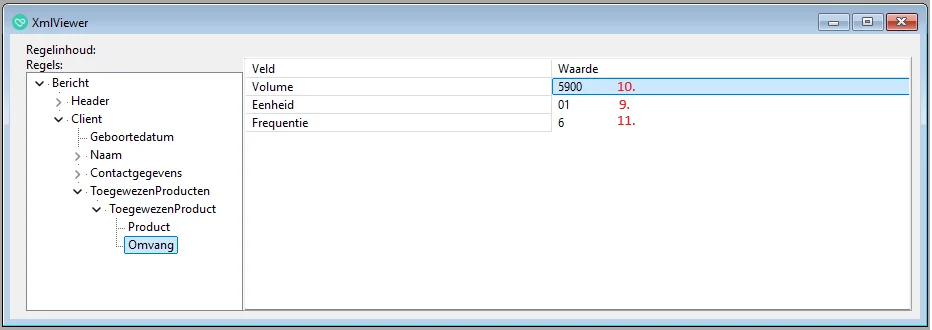
In de XMLviewer worden de waardes niet uitgeschreven van ‘Eenheid’ (omvang) en ‘Frequentie’, maar worden deze omgezet naar getallen die daaraan refereren. Hieronder de lijst wat de getallen betekenen:
| Eenheid | Omvang |
|---|---|
| 01 | Minuut |
| 02 | Uur |
| 14 | Etmaal (24 uur) |
| 16 | Dagdeel (4 uur) |
| 21 | Week |
| 81 | Benodigde tijdsduur of tijdsonafhankelijk |
| 82 | Stuks |
| 83 | Euro’s |
| Frequentie | Waarde |
|---|---|
| 1 | Per dag |
| 2 | Per week |
| 3 | Per vier weken |
| 4 | Per maand |
| 5 | Per jaar |
| 6 | Totaal binnen de geldigheidsduur toewijzing |